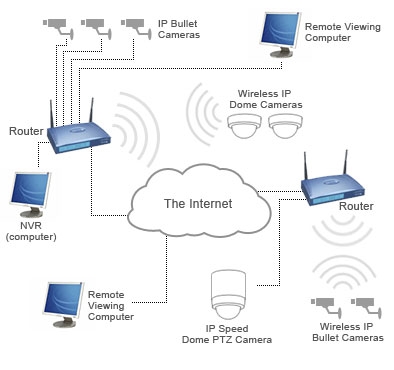Epson Stylus Photo T50 ֆոտոխցիկի սեփականատերերը կարող են վարորդ ունենալ, եթե սարքը, օրինակ, կապում է համակարգչին, օպերացիոն համակարգը կամ նոր համակարգիչը վերագործարկելուց հետո: Հոդվածում դուք կսովորեք, թե որտեղից կգտնեք ծրագրային ապահովման այս տպիչ սարքի համար:
Ծրագրեր Epson Stylus Photo T50- ի համար
Եթե չունեք վարորդի ձայնասկավառակը կամ համակարգչի մեջ չկա սկավառակ, ինտերնետից օգտվեք ծրագրային ապահովման ներբեռնելու համար: Չնայած այն հանգամանքին, որ Epson- ը իրենից ներկայացնում է T50 մոդելը արխիվային մոդելին, վարորդները դեռեւս հասանելի են ընկերության պաշտոնական ռեսուրսի վրա, բայց դա անհրաժեշտ միջոցառումների որոնման միակ միջոցը չէ:
Մեթոդ 1: Ընկերության կայք
Առավել հուսալի տարբերակն արտադրողի պաշտոնական կայք է: Այստեղ դուք կարող եք ներբեռնել անհրաժեշտ ֆայլերը MacOS- ի օգտագործողների եւ Windows- ի բոլոր ընդհանուր տարբերակները, բացառությամբ 10-ի: Այս տարբերակի համար կարող եք փորձել Windows 8-ով վարորդի տեղակայման ռեժիմում տեղադրել կամ դիմել այլ մեթոդներին, քննարկել հետագա:
Բաց Epson կայքը
- Բացեք ընկերության կայքը, օգտագործելով վերը հղումը: Այստեղ անմիջապես սեղմեք «Վարորդներ եւ աջակցություն».
- Որոնման դաշտում մուտքագրեք լուսանկարների տպիչի մոդելի անունը, T50. Արդյունքների հետ ներքեւ գտնվող ցանկից ընտրեք առաջինը:
- Դուք կուղարկվի սարքի էջ: Գնալով, դուք կտեսնեք ծրագրային ապահովման աջակցություն ունեցող բաժին, որտեղ դուք պետք է ընդլայնել ներդիրը «Վարորդներ, կոմունալ ծառայություններ» եւ նշեք ձեր OS- ի տարբերակը `դրա խորության խորության հետ միասին:
- Հասանելի ներբեռնումների ցանկը կհայտնվի, որը բաղկացած է մեկ տեղադրողի մեր դեպքում: Ներբեռնեք եւ բացեք արխիվը:
- Run exe ֆայլը եւ սեղմեք "Կարգավորում".
- Պատուհանը հայտնվում է Epson սարքի երեք մոդելներով, քանի որ այս վարորդը հարմար է բոլորի համար: Ընտրեք ձախ մկնիկը սեղմեք T50 եւ սեղմեք "OK". Եթե ունեք մեկ այլ տպիչ, որին դուք օգտագործում եք որպես հիմնական մեկը, մի մոռացեք վերացնել տարբերակը "Օգտագործեք Default".
- Փոխեք տեղադրողի լեզուն կամ թողարկեք լռելյայն եւ սեղմեք "OK".
- Լիցենզային պայմանագրով պատուհանում կտտացրեք «Ընդունել».
- Տեղադրումը կսկսվի:
- Այն կցուցադրի Windows անվտանգության հաղորդագրություն, որը պահանջում է տեղադրել թույլտվություն: Համապատասխանում է համապատասխան կոճակը:










Սպասեք մինչեւ գործընթացը ավարտվի, որից հետո դուք կստանաք ծանուցում եւ կարողանաք սկսել տպիչը:
Մեթոդ 2: Epson Software Updater
Արտադրողն ունի գույքային օգտակարություն, որը թույլ է տալիս տեղադրել ձեր համակարգչում տարբեր ծրագրեր, ներառյալ վարորդը: Ըստ էության, դա տարբերվում է առաջին մեթոդից, քանի որ նույն սերվերները օգտագործվում են ներբեռնելու համար: Տարբերությունն այն օգտակար հատկություններից է, որը կարող է օգտակար լինել ակտիվ Epson- ի օգտագործողների համար:
Գնալ դեպի բեռնել էջ Epson Software Updater- ի համար
- Ստացեք բեռնել բաժինը էջում եւ ներբեռնեք ֆայլը ձեր օպերացիոն համակարգի համար:
- Տեղադրեք տեղադրիչը եւ ընդունեք պայմանագրի պայմանների պայմանները «Համաձայն».
- Սպասեք, մինչեւ տեղադրման ֆայլերը բացվեն: Այս պահին կարող եք սարքը միացնել համակարգչին:
- Տեղադրման ավարտից հետո, կսկսվի Epson Software Updater- ը: Այստեղ, եթե կան բազմաթիվ միացված սարքեր, ընտրեք T50.
- Կարեւոր թարմացումները հայտնաբերվելու են բաժնում "Հիմնական արտադրանքի թարմացումները", հենց այնտեղ կարող եք գտնել նաեւ լուսանկարչական ապարատի որոնում: Երկրորդային - ներքեւում, ներ "Այլ օգտակար ծրագրային ապահովում". Անջատել ավելորդ տարրերը, սեղմել "Տեղադրեք ... նյութ (ներ)".
- Սկսվում է վարորդների տեղադրումը եւ այլ ծրագրեր: Դուք կրկին ստիպված կլինեք ընդունել Լիցենզային պայմանագրի պայմանները:
- Վարորդի տեղադրումը կատարվում է ծանուցման պատուհանով: Օգտագործողները, որոնք լրացուցիչ ընտրում են որոնվածը, կհայտնվեն նման պատուհանի նման, որտեղ նրանք պետք է սեղմեն "Սկսել", կարդալով բոլոր առաջարկությունները, որպեսզի խուսափել սարքի սխալ գործելուց:
- Վերջապես, կտտացրեք «Ավարտել».
- Epson Software Updater պատուհանը հայտնվում է, տեղեկացնելով, որ ընտրված բոլոր ծրագրաշարը տեղադրվել է: Կարող եք փակել այն եւ սկսել տպագրությունը:









Մեթոդ 3 `երրորդ կողմի ծրագրային ապահովում
Ցանկության դեպքում օգտվողը կարող է տեղադրել անհրաժեշտ վարորդին այն ծրագրերի միջոցով, որոնք մասնագիտանում են համակարգչի ապարատային բաղադրիչները փնտրելու եւ համապատասխան ծրագրային ապահովման օպերացիոն համակարգի որոնման համար: Նրանց մեծ մասը աշխատում է կապված արտաքին սարքերի հետ, ուստի որոնման մեջ դժվարություն չկա: Եթե ցանկանում եք, կարող եք տեղադրել այլ վարորդներ, եւ եթե դրա կարիքը չլինի, պարզապես բավարար է նրանց տեղադրումը չեղյալ հայտարարելու համար:
Կարդալ ավելին `վարորդների տեղադրման լավագույն ծրագրերը
Մենք կարող ենք առաջարկել DriverPack լուծումը եւ DriverMax- ը, որպես ծրագրեր ամենատարածված վարորդների տվյալների բազաների եւ պարզ ստուգումների միջոցով: Եթե դուք նման հմտություններ չունեք նման ծրագրակազմով աշխատելու ունակությամբ, առաջարկում ենք, որ դուք ծանոթանաք դրանց օգտագործման հրահանգներին:

Մանրամասն:
Ինչպես եք բեռնել DriverPack Solution- ի օգտագործող համակարգիչները
Թարմացրեք վարորդները, օգտագործելով DriverMax- ը
Մեթոդ 4 `տպիչի ID- ն
T50 մոդելը, ինչպես համակարգչի ցանկացած այլ ֆիզիկական բաղադրիչ, ունի յուրահատուկ ապարատային համար: Այն ապահովում է համակարգչի կողմից սարքավորման ճանաչում եւ կարող է օգտագործվել մեզանից `վարորդ փնտրելու համար: ID- ն պատճենվում է "Սարքի կառավարիչ"բայց հանուն պարզեցման, մենք կստեղծենք այստեղ:
USBPRINT EPSONEpson_Stylus_Ph239E
Դուք կարող եք տեսնել մեկ այլ նկարագրություն, օրինակ, որ սա P50- ի վարորդ է, բայց հիմնականը ուշադրություն է դարձնում, թե որ շարքը պատկանում է: Եթե սա T50 սերիան է, ինչպես ստորեւ նկարում, ապա դա ձեզ համար հարմար է:

Վարորդի կողմից ID- ի տեղադրման եղանակը քննարկվում է մեր մյուս հոդվածում:
Կարդալ ավելին. Որոնեք վարորդները վարորդների ID- ով
Մեթոդ 5: Ստանդարտ Windows գործիք
Նշված վերը նշվածը "Սարքի կառավարիչ" կարող է ինքնուրույն գտնել վարորդը: Այս տարբերակը բավականին սահմանափակ է. Ոչ վերջին ծրագրաշարը պահված է Microsoft- ի սերվերներում, օգտվողը չի ստանում լրացուցիչ ծրագիր, որը հաճախ անհրաժեշտ է լուսանկարչական ապարատով աշխատելու համար: Հետեւաբար, այն կարող է օգտագործվել որոշ խնդիրների կամ լուսանկարների եւ պատկերների արագ տպագրության դեպքում:

Կարդալ ավելին. Ստանդարտ Windows գործիքների օգտագործմամբ վարորդների տեղադրում
Այսպիսով, հիմա գիտեք, թե ինչ եղանակներ են տեղադրելու Epson Stylus Photo T50 վարորդները: Ընտրեք մեկը, որը լավագույնս համապատասխանում է ձեզ եւ ձեր ամբողջ իրավունքները.